Comment mettre fin aux applications du magasin dans Windows 10
Dans les versions récentes de Windows 10, Microsoft a apporté une modification à la gestion des applications. Désormais, il est facile de trouver les autorisations de n'importe quelle application, de les modifier ou de mettre fin (forcer la fermeture) de l'application Store. Voyons comment cela peut être fait.
Publicité
Comme vous le savez peut-être déjà, les paramètres sont le principal point d'entrée en ce qui concerne les autorisations et les options des applications pour toute application Store. Sous Confidentialité, vous pouvez configurer l'accès que les applications accèdent à divers appareils et données dans le système d'exploitation comme la caméra, le microphone, etc. Cependant, il n'était pas possible de terminer l'application rapidement sans utiliser le Gestionnaire des tâches.
La manière traditionnelle de mettre fin à n'importe quelle application est le Gestionnaire des tâches. Windows 8 et Windows 8.1 avaient un
geste spécial de glisser-déplacer à forcer la fermeture des applications, mais il a été supprimé dans Windows 10. Bien que la méthode du Gestionnaire des tâches fonctionne de manière fiable, elle n'est pas pratique lorsque vous utilisez Windows 10 sur un appareil doté d'un écran tactile.Pour résoudre ce problème, Microsoft a implémenté une nouvelle option dans la page de l'application dans Paramètres. En l'utilisant, il est facile d'arrêter n'importe quelle application directement à partir du menu Démarrer. Voyons comment cela peut être fait.
Mettre fin aux applications du magasin dans Windows 10
Étape 1: Cliquez avec le bouton droit sur l'icône de l'application dans le menu Démarrer. Il peut s'agir d'une application de la liste alphabétique ou d'une vignette épinglée à droite.

Étape 2: Sélectionner Suite - Paramètres de l'application.
Étape 3: Sous Mettre fin, clique sur le Mettre fin bouton.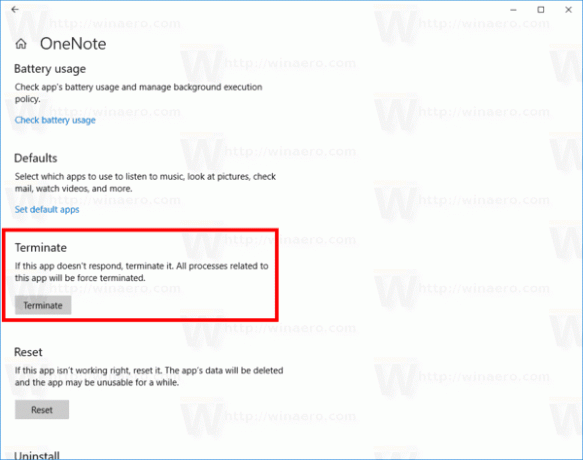
Cela arrêtera instantanément l'application Store.
Puisque j'ai mentionné le Gestionnaire des tâches au début de l'article, révisons comment mettre fin à l'application en l'utilisant.
Terminer les applications avec le gestionnaire de tâches
Fin de tâche dans l'onglet Processus fonctionne généralement si l'application est toujours réactive. Cependant, si l'application a cessé de répondre, s'est bloquée ou a gelé, la tâche de fin peut ne pas la quitter instantanément. Windows essaiera d'abord de créer un vidage afin que vous puissiez analyser ce qui a causé le blocage ou le blocage de l'application. Cela mettra fin à la tâche après cela. Pour mettre fin plus rapidement à une application bloquée, ouvrez Gestionnaire des tâches et utilisez le bouton Fin de tâche sur le Des détails languette.
Cela s'appelait autrefois le processus de fin dans le Gestionnaire de tâches classique. Cela termine le processus directement sans créer de vidage. Si vous n'êtes pas sûr du processus à sélectionner dans l'onglet Détails, dans l'onglet Processus, cliquez avec le bouton droit sur l'application bloquée et cliquez sur "Aller aux détails". Cela vous amènera à l'onglet Détails et sélectionnera automatiquement le processus de l'application gelée.

Astuce: Vous pourriez être intéressé par la lecture des articles suivants :
- Comment terminer rapidement un processus avec le Gestionnaire des tâches dans Windows 10
- Tuez toutes les tâches qui ne répondent pas dans Windows 10
- Comment terminer un processus avec PowerShell
C'est ça.


